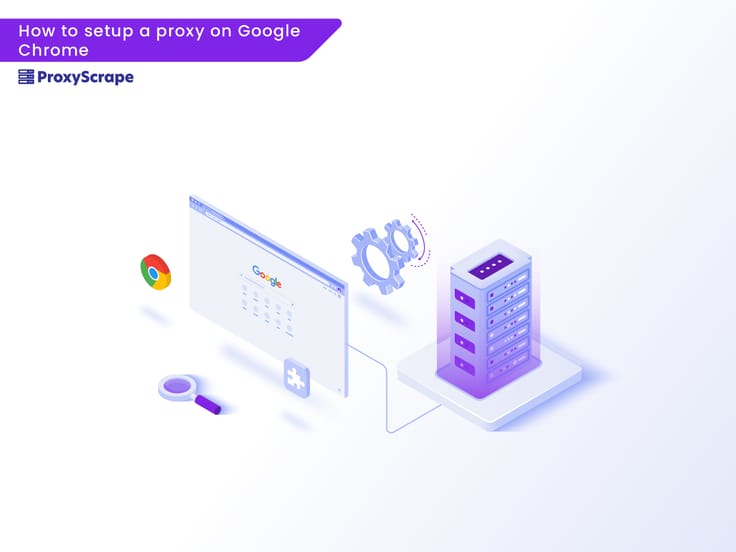
Çoğu makale, Google chrome'da bir proxy kullanmak için windows proxy ayarlarını değiştirmenizi önerecektir. Windows ayarlarınızı değiştirmenizle ilgili sorun, tüm programların yapılandırdığınız proxy'yi kullanmaya başlayacak olmasıdır. Bu makale, windows proxy ayarlarını değiştirmeden google chrome üzerinde nasıl proxy kullanılacağını birkaç basit adımda açıklayacaktır.
SwitchyOmega, proxy'leri kullanmak için basit bir Chrom eklentisidir ve birden fazla proxy profili arasında kolayca geçiş yapmanızı sağlar.
"Chrome'a Ekle "ye tıklayarak
Ardından, "Uzantı ekle "ye tıklayın
Kurulduktan sonra, bir karşılama ekranı ile karşılaşacaksınız. İsterseniz, uzantının kendisi tarafından sağlanan küçük kılavuzu takip edebilirsiniz.
SwitchyOmega otomatik olarak aşağıdaki detaylara sahip varsayılan bir proxy profili oluşturacaktır:
İsteğe bağlı bir adım olarak, proxy'niz bir kullanıcı adı ve parola kullanıyorsa, sağ taraftaki kilit simgesine tıklayarak bunu sağlayabilirsiniz.
Tüm proxy bilgilerini girdikten sonra sol alt köşedeki "Değişiklikleri uygula" düğmesine tıkladığınızdan emin olun.
Son olarak, tarayıcınızın sağ üst köşesindeki SwitchyOmega simgesine tıklayın ve "proxy" seçeneğine tıklayarak proxy'yi etkinleştirin.
Proxy'yi etkinleştirdikten sonra, SwitchyOmega simgesi seçtiğiniz proxy profilinin rengine dönecek (bizim durumumuzda mavi) ve proxy üzerinden gezinmeye başlayabileceksiniz.
Proxy'yi tekrar devre dışı bırakmak isterseniz, bunu SwitchyOmega simgesine tıklayıp "doğrudan" seçeneğini seçerek yapabilirsiniz.